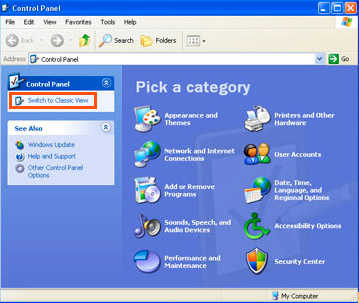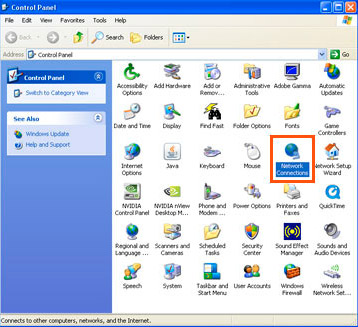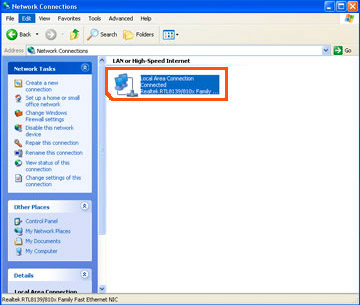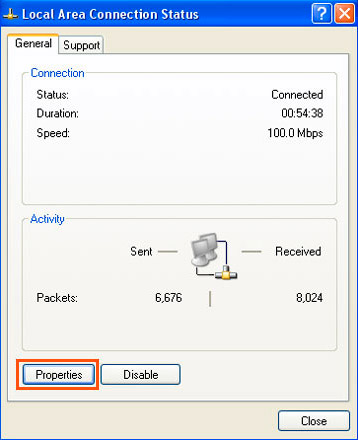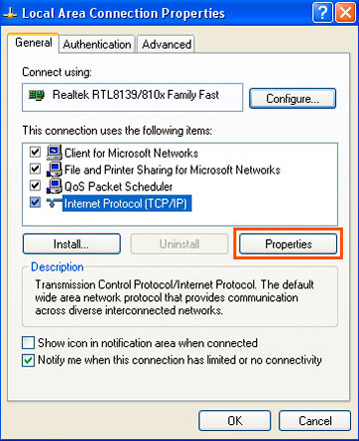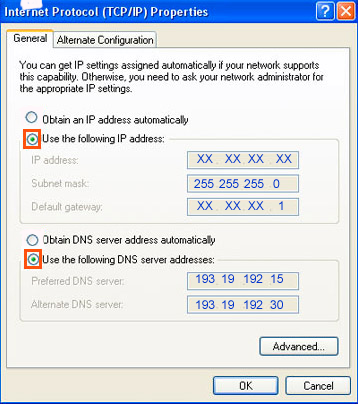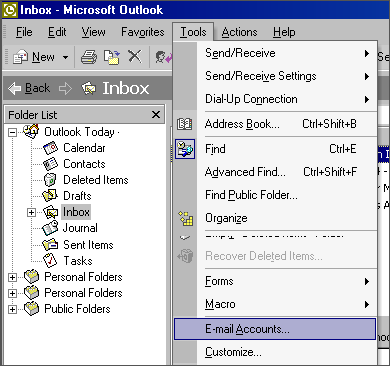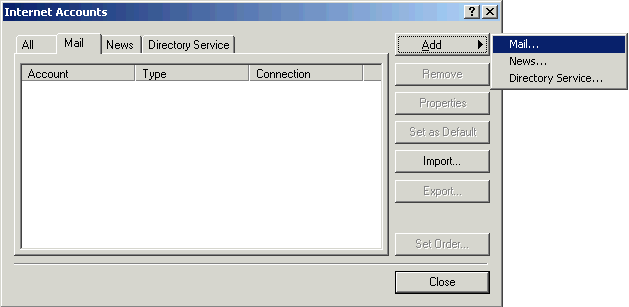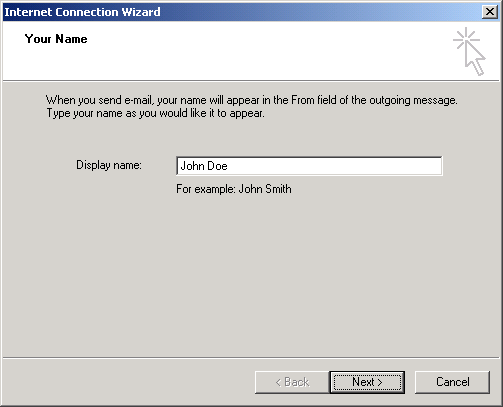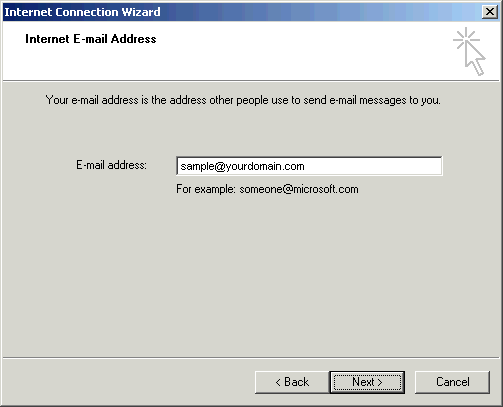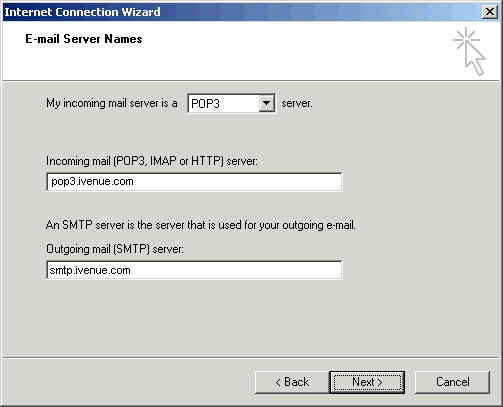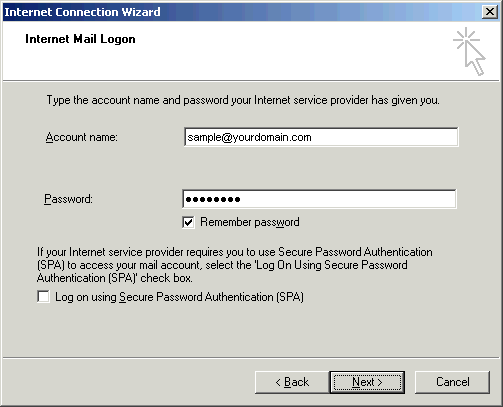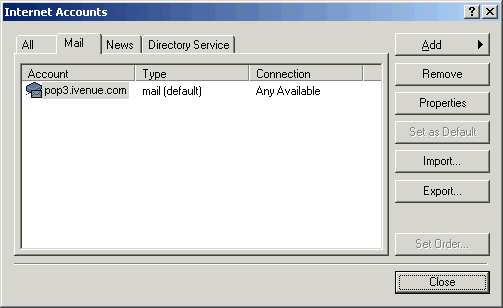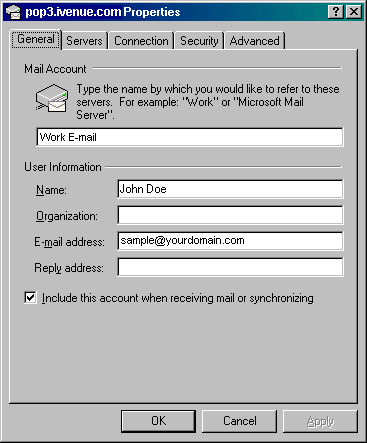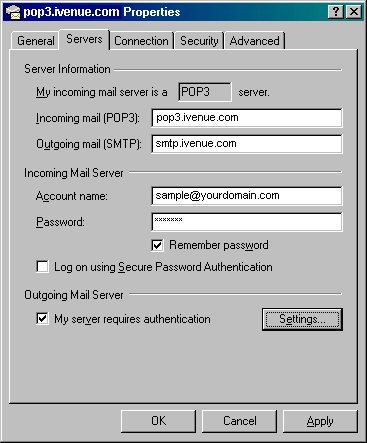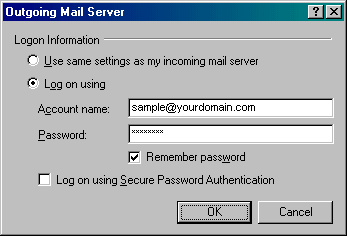Schimbare adresa ip | |
Daca folosesti Start Menu standard, da click pe Start, Control Panel.
Click pe Network Connections
Click pe Local Area Connection
|
Cum se configureaza o adresa de e-mail in Outlook Express
1. Deschideti Outlook Express 2. In meniul de sus apasati pe "Tools", apoi " E-mail Accounts"
3. Click pe butonul "Add" si selectati " Mail."
4. In tabul Display name , scrieti numele dvs complet: exemplu Gheorghe Vasile, apoi "Next"
5. Completati la " E-mail address"adresa dvs completa de email, exemplu gheorghe.vasile@tennet.ro , apoi "NEXT"
6. Se va selecta tipul de server din optiunea "My incoming mail server is" POP3 - la casuta "Incoming mail (POP3, IMAP or HTTP)" se va completa cu mail.tennet.ro - la casuta" Outgoing mail (SMTP) " se va completa cu mail.tennet.ro
7. In casuta "Account name" scrieti adresa compelta de email, exemplu : gheorghe.vasile@tennet.ro - In casuta "Password", scrieti parola dvs primita de la provider - Bifati optiunea " Remember password" - Apoi apasati "Next"
8. Se apasa butonul de "Finish" 9. Dublu click pe contul dvs din Mail Accounts
10. Click pe tabul "Servers"
11. Bifati optiunea "My server requires authentication.", apoi apasati butonul "Settings"
12. Trebuie sa fie bifata optiunea : " Use same settings as my incoming mail server" - Click pe "Ok" .
|